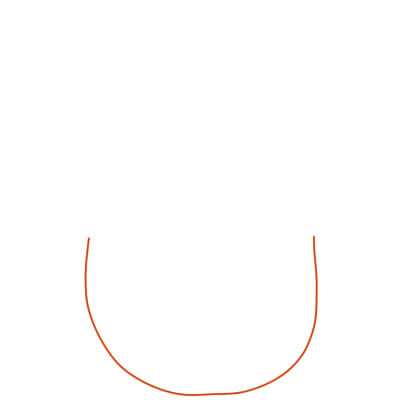Как изменить домен для сайта. Как поменять хостинг сайта. Как поменять хостинг сайта
Как сменить хостинг сайта
Часто, особенно в начале своего пути освоения интернет-заработка, мы делаем свой выбор хостинг-провайдера на рекомендациях не совсем добросовестных «гуру» интернет-бизнеса. Затем, по истечению небольшого промежутка времени, приходит понимание того, что выбран не совсем тот провайдер, который мог бы обеспечить бесперебойную работу проекта и возникает вопрос, как сменить хостинг сайта.Переезд сайта на новое место жительства должен происходить максимально безопасно и не иметь временного разрыва в работе проекта. Терять клиентов, как и просто читателей не охота не кому, поэтому отнеситесь к смене хостинга предельно серьезно, так как ошибка может стоит дорого — проседание позиций и даже санкции от поисковых систем. Не редки случаи, когда поменяв хостинг-провайдера из поиска выпадало до половина страниц.
А вы знаете, какие российские хостинги вошли в топ лучших в 2015 году?
Сначала разберемся, как самостоятельно поменять хостинг.
Самостоятельная смена хостинг-провайдера
Внимание! Во время переезда не публикуйте новые статьи и желательно отключить возможность комментировать.
Как уже выше упоминалось, для самостоятельной смены хостинг-провайдера вам необходимо сделать полный бекап сайта и скачать базу данных, чтобы затем перенести все это имущество на новый хостинг.
Тем, кто умеет пользоваться FTP-менеджером будет легче, а тем, кто привык все делать через админ панель хостинга — привычней 😉 . Смысл один тот же: зайти сначала в файловый менеджер (он так называется практически у всех провайдеров), затем пути могут разойтись, но смысл один — скачать файлы сайта из папки public_html.
У одного провайдера (sprinthost) надо следовать по пути: domains -> ваш_сайт -> public_html. Вот в папке «public_html» будет находится весь ваш сайт, который необходимо будет перенести на новый хостинг в точно такую же папку (public_html).
 У провайдера Beget.ru путь к папке с файлами сайта будет немного другой, а именно: файловый менеджер -> ваш_сайт -> public_html. У других провайдеров путь может быть немного другим.
У провайдера Beget.ru путь к папке с файлами сайта будет немного другой, а именно: файловый менеджер -> ваш_сайт -> public_html. У других провайдеров путь может быть немного другим.
Еще обязательно надо перенести базу данных. Для этого надо зайти в phpMyAdmin и скачать архив с базой. Опять же подробно о том как это сделать можно узнать написав в техническую поддержку. Они могут сами сделать вам этот архив, а вам останется только зайти на указанное ими место и скачать его.
Далее надо на новом выбранном вами хостинге создать новую базу данных для этого сайта и импортировать туда скаченные таблицы.
Но это еще не все. Надо зайти в файл wp-config.php и сменить параметры DB_USER, DB_NAME, DB_PASSWORD на ваши новые.
При переезде на новый хостинг вам дадут новые адреса DNS-серверов, которые необходимо будет поменять на сайте регистратора вашего домена. Пройдет время — это примерно от 3 часов до 3 суток и сайт заработает от нового провайдера.
Как сменить хостинг сайта с помощью тех. поддержки
Здесь будет объяснение, как поменять и переехать на хостинг Beget., но на любой другой практически все выглядит также. Не чего сложного в переносе сайта к новому хостинг-провайдеру нет, так как вам с удовольствием поможет техническая поддержка избранного вами хостинга. Это не случайно и не удивительно, ведь на то она и тех. поддержка, чтобы заботиться о своих клиентах и собирать их как можно больше под свое крыло 😉 .
С выбором провайдера вы наверняка определились, потому что дошли до вопроса, как сменить хостинг сайта. Так вот, зайдя на любой сервис предоставляющий подобную услугу вы обязательно и просто найдете «обратную связь», «контакты», «support» или «тех. поддержка». Может быть это будет логин скайпа, через который вы легко сможете связаться и все разузнать по данном поводу. Смело нажимайте на ссылку, переходите и пишите свое обращение с просьбой перенести ваш сайт со старого хостинга на их новый. После обращения в тех. поддержку вам надо будет предоставить им логин и пароль для входа в админ панель хостинга на котором сейчас работает ваш сайт. Не беспокойтесь, в таких компаниях работают очень ответственные и дорожащие своей репутацией сотрудники, так что не чего плохого не будет, хоть они и конкуренты. Возможно есть между ними негласное соглашение — не делать подлянок друг другу. А может навредить просто невозможно.
После обращения в тех. поддержку вам надо будет предоставить им логин и пароль для входа в админ панель хостинга на котором сейчас работает ваш сайт. Не беспокойтесь, в таких компаниях работают очень ответственные и дорожащие своей репутацией сотрудники, так что не чего плохого не будет, хоть они и конкуренты. Возможно есть между ними негласное соглашение — не делать подлянок друг другу. А может навредить просто невозможно.
Затем возможно надо будет переслать логин и пароль от админ панели вашего сайта. Это надо для того, чтобы протестировать правильную работу веб-площадки. После переноса сайта на новый хостинг обязательно надо проверить правильность его работы на новом месте. Техническая поддержка проинструктирует вас как это сделать. После того, как вы предоставите все необходимые данные, пройдет совсем немного времени и вы получите примерно такое сообщение:
Перенос на наш хостинг успешно завершен. Прошу тщательно проверить работу сайта, админки и разделов до смены ns серверов.
Проверить работу сайтов с нашего хостинга Вы можете, добавив на своем компьютере в файл hosts (в ОС Windows это C:\windows\system32\drivers\etc\hosts, для других ОС местоположение этого файла можно посмотреть по ссылке http://ru.wikipedia.org/wiki/Hosts) следующие строчки:
91.106.207.103 opartnerke.ru www.opartnerke.ru (вместо opartnerke.ru должен быть прописан ваш домен).
Если вы убедились в правильности работы, то пора приступить к следующему этапу переноса сайта. Для того, чтобы сайт начал работать с нового хостинга необходимо для домена прописать новые DNS сервера. Будет это выглядеть примерно так:
- ns1.beget.ru
- ns2.beget.ru
Здесь опять же может помочь техническая поддержка вот таким советом:
Сменить DNS сервера для вашего домена можно обратившись к бывшему хостинг-провайдеру или регистратору, через которого регистрировались домены. Обновление DNS происходит примерно около 24 часов, +-6 часов, для каждого отдельного пользователя время обновления DNS может зависеть от Internet-провайдера.
Перед тем, как менять DNS, для нормального функционирования почты на доменах, вам необходимо добавить почтовые ящики в Панели Управления хостинга в раздел «почта». Пока полностью не обновиться DNS, почта может приходить, как к бывшему вашему провайдеру, так и к новому. После завершения обновления будете получать только на новый аккаунт.
Также домен можно перенести в ООО «Бегет» на обслуживание, при этом появится возможность оплачивать хостинг и домен одним платежом. При оплате хостинга на год вперед продление доменов в зоне .RU будет выполнено бесплатно.
Подробная инструкция по переносу находится здесь :http://beget.ru/move_domains.html#help2
Предлагаем вашему вниманию видеоурок — Перенос сайта WordPress на новый домен и хостинг:
Поделитесь пожалуйста, если понравилось:Возможно вам будет интересно еще узнать:
opartnerke.ru
Инструкция по безопасному переезду сайта на другой хостинг
Сегодня я хочу подвести логический итог своей истории переезда на другой хостинг и поделиться с Вами пошаговой инструкцией, которая без сомнения поможет многим. Используя эту инструкцию, Вы во время и после смены хостинг-провайдера не потеряете ни одного клиента, а весь процесс пройдет абсолютно безболезненно и незаметно.

До того, как сменить хостинг-провайдера, я перечитал около двух десятков разных статей, которые нашел по этой теме в Интернет. В результате у меня сложилось впечатление, что 99% авторов этих статей НИКОГДА сами не занимались переносом сайта. Статьи были написаны явно без знания дела – просто сеооптимизированный текст и какие-то теоретические рассуждения. Никому не советую пользоваться тем, что там написано, потому что последствия могут быть самыми разными ).
В данной публикации я изложу наиболее безопасный и безболезненный способ переноса сайта на другой хостинг, который пройдет абсолютно незаметно и для Вас, и для Ваших посетителей. Эта инструкция была успешно апробирована мной на 5 моих сайтах. Лишь в самому первом случае я столкнулся с небольшой проблемой, которую позже быстро осознал и внес в инструкцию необходимые корректировки (об этом я расскажу ниже чуть подробней). Итак, начнём…
Инструкция по смене хостинга
1. Не дожидайтесь того момента, когда деньги на счету аккаунта на прежнем хостинге полностью закончатся! Начинайте переезд заранее, когда есть еще в запасе хотя бы 2-3 суток. Это очень важно!
2. Отключите возможность оставлять комментарии к публикациям сайта. Создайте полный бэкап всей папки сайта (по FTP-доступу) и базы данных (через phpMyAdmin).
3. На новом хостинге создайте сайт с таким же именем (к примеру, mysite.ru), что и на прежнем хостинге. Добавьте домен в панель управления и прилинкуйте домен к сайту.
4. Скопируйте все файлы из бэкапа сайта на новый хостинг. Обратите внимание, чтобы структура (вложенность папок) была идентична. К примеру, mysite.ru —> public_html. Соответственно все файлы из папки public_html бэкапа надо скопировать в папку public_html нового хостинга.
5. Тем временем, пока идет копирование, создайте в панели управления либо через phpMyAdmin новую базу данных. Импортируйте в неё таблицы из бэкапа.
6. После того, как все файлы сайта будут скопированы, надо подключить созданную базу данных к сайту. Для WordPress: откройте файл wp-config.php и измените значения параметров DB_NAME, DB_USER, DB_PASSWORD на новые.
В принципе уже всё готово – Ваш сайт скопирован на новый хостинг и уже может работать после смены DNS-адресов ). Но не торопитесь! Надо убедиться, что переезд прошел безболезненно и не вызвал никаких «глюков»: нарушение кодировки, работы плагинов, скриптов и пр. Для этого переходим к следующему этапу…
7. В панели управления нового хостинга либо у их техподдержки узнайте IP-адрес, по которому будет находиться Ваш сайт после переезда к ним. К примеру, для mail.ru это 217.69.139.2018. На диске своего компьютера найдите файл с именем hosts. В операционной системе Windows 7 он находится по пути c:\Windows\System32\drivers\etc\ hosts. Откройте его на редактирование и сделайте запись вида:217.69.139.201_mail.ru_www.mail.ruВместо указанного выше IP и доменного имени укажите свои!!! Вместо нижнего подчеркивания поставьте пробелы!!!Сохраните файл hosts.
9. Теперь запустите браузер (если он был открыт – перезапустите его) и откройте свой сайт. Ваш сайта будет работать уже с нового хостинга! Проверьте, что всё работает корректно и никаких проблем после переезда на новый хостинг не возникло.
Переходим к завершающему этапу…
10. Перейдите на сайт регистратора своего доменного имени и в панели управления измените адреса DNS-серверов на те, которые выдал Вам новый хостинг-провайдер при регистрации.
Спустя определенное время (от нескольких часов до 3-ёх суток) Ваш сайт начнет работать с нового хостинга! Переезд сайта завершен! Обратите внимание: копия сайта на старом хостинге продолжает работать! Мы не удаляли его! Зачем это нужно – сейчас объясню…
Помните, в начале этой статьи, я говорил, что при переносе первого сайта я столкнулся с небольшой проблемой? Дело в том, что помимо задержки обновления данных DNS-серверов (от 2 до 72 часов) существует также задержка обновления данных DNS Вашего интернет-провайдера, которая также может занять до 3-ёх суток. Поэтому если сразу после переезда сайта на новый хостинг, удалить его версию на старом хостинге (как учит большинство статей), то части посетителей он станет недоступен: о новом IP сайта провайдер ЕЩЕ не знает, а по старому – УЖЕ не находит его ).
Более того, существует еще один прикол )). Ваш интернет-провайдер располагает далеко не одним сервером, и каждый из них имеет свой период обновления кэша DNS. В результате складывается (проверено на собственном опыте) комичная ситуация: у Вас сайт открывается, а у Вашего соседа нет, даже если интернет-провайдер у Вас один и тот же )).
Недоступность сайта хотя бы для части посетителей в течение какого-то времени, особенно если это 1-2 дня, приводит к катастрофическому снижению показателей посещаемости и поведенческого фактора, ну а к чему это приводит в свою очередь, думаю не стоит объяснять…
Поэтому после того как полностью перенесете сайт и смените DNS сервера, не спешите удалять сайт на старом хостинге! Дайте ему проработать там 2-3 суток. В это время не публикуйте новых статей, чтобы не нарушать идентичность контента сайта на новом и старом хостинге. Комментарии же можно включить сразу после переезда – как Вы помните, мы отключили их до создания бэкапа.
Ну вот… Теперь Вы знаете как безболезненно и без потерь сменить хостинг для сайта. Руководствуясь этой инструкцией, Вы не потеряете ни одного посетителя, а весь процесс пройдет абсолютно незаметно ).Важное замечание! Данная инструкция рассчитана на тех пользователей, которые знают, что такое FTP, как сделать бэкап базы данных в phpMyAdmin, кто такой регистратор доменов и как сменить у него DNS-сервера и пр. Я намеренно не «разжевывал» эти вопросы, так как уверен, что если Вы всего этого не знаете, то переносить сайт на другой хостинг своими силами Вам категорически противопоказано, потому что последствия могут быть самыми необратимыми! Лучше доверить это дело профессионалам и спать спокойно ). Желаю удачи!
webtous.ru
Как изменить хостинг, смена хостинг провайдера для сайта, перенос сайта на другой хостинг, советы от hostgid.net
Иногда возникает необходимость сменить хостинг-провайдера, например не устраивает стоимость услуг или их качество. Многие считают процедуру смены хостинга сложной и из-за этого откладывают ее либо вовсе не решаются. Но если разобраться и разложить план работ поэтапно, все становится не таким страшным. Сайт реально перенести быстро и безболезненно (без простоев в работе сайта) выполнив некоторую последовательность действий. Главное, при переносе сайт некоторое время должен быть в рабочем состоянии как на новом так и на старом хостингах. Итак:- Начать стоит с поиска нового подходящего хостера. Для это вы можете использовать наш рейтинг хостинг-провайдеров и прочитать сатью «как выбрать хостинг».
- После выбора нового хостера идем на старый хостинг и скачиваем свежую резервную копию файлов и backup базы данных.
- Закачиваем файлы и базу данных на новый хостинг и настраиваем подключение к БД. Подробней об этом читайте в статье «Как перенести сайт на хостинг».
- Если вы используете почту на вашем домене и обслуживать ее должны почтовые сервера хостинг-провайдера, то все почтовые ящики необходимо создать заново на новом хостинге.
- Далее необходимо обязательно проверить работу сайта на новом хостинге. У некоторых хостинг-провайдеров для этого есть сервисный адрес сайта, что очень удобно. Если такой опции нет, то можно это сделать при помощи файла «hosts», который есть на вашем компьютере. В ОС Windows он обычно находится в WINDOWSsystem32driversetchosts, в ОС Linux в /etc/hosts, в ОС Mac OS в /private/etc/hosts. Необходимо открыть этот файл на редактирование и добавить запись вида X.X.X.X example.com. Где вместо X.X.X.X указываем IP адрес сервера нового хостинга, а вместо example.com имя вашего домена. Таким образом вы укажите вашему компьютеру на каком IP адресе находится сайт с указанным доменным именем. После проверки работоспособности эту запись в файле «hosts» необходимо удалить.
- После этого, можно приступать к настройке доменного имени, что бы домен «смотрел» на новый хостинг. Здесь два варианта. 1. Зайти в настройки доменного имени и указать в записях типа А IP адрес нового веб сервера и в записях типа MX адреса почтовых серверов. 2. У регистратора доменного имени, в настройках домена указать DNS сервера вашего нового хостинг-провайдера. И далее внести все необходимые настройки уже на стороне нового хостера. Второй вариант более предпочтительный. Во-первых логичней управлять и доменом и хостингом в одном месте, во-вторых у нового хостера скорее всего все необходимые настройки уже будут указаны автоматически и вам кроме смены DNS серверов для домена ничего больше не придется делать. Также, вполне вероятно, что у хостера в процессе работы возникает необходимость вносить изменения в настройки доменов клиентов, например при переносе сайта на другой сервер с другим IP адресом. Если для работы почты использовалась сторонняя почтовая служба (например яндекс, google и т.д.), то после смены DNS серверов, необходимо на новых DNS серверах в MX записях указать ту же информацию, которая была указана на старых DNS серверах.
- После смены настроек доменного имени не нужно спешить удалять или отключать сайт на старом хостинге. Необходимо подождать пока обновится информация о домене на DNS серверах интернет провайдеров. Дело в том, что интернет провайдеры на некоторое время (от 8 до 72 часов) запоминают (кэшируют) информацию о доменах, к которым обращались их клиенты (подробней о работе DNS). Соответственно, любые изменения в настройках доменного имени не вступают в силу моментально. В определенный момент времени может получится так, что некоторые посетители попадают еще на сайт на старом хостинге, а некоторые уже на сайт на новом хостинге. Обычно достаточно подождать около суток.
- После обновления информации о домене можно смело удалять сайт со старого хостинга.
hostgid.net
Как 100% безопасно сменить хостинг
В предыдущей статье я рассказывал как можно заранее убедиться в том, что хостинг выдержит большую нагрузку на ваш сайт. Но всё равно очень страшно прописывать у регистратора новые NS-адреса.
А вдруг что-то пойдёт не так? Вдруг хостер начнёт чудить или мало что ещё. И срочно вернуться на предыдущий хостинг не получится, т.к. обновление DNS занимает от нескольких часов до 3-х суток (а по опыту, маленький процент посетителей посещает сайт по старому IP-адресу ещё и через пару недель).
Как проверить работоспособность сайта на новом хостинге
Это самое простое и всеобщеизвестное. Чтобы проверить всё ли работает корректно после переноса файлов и базы данных, но не меняя NS-записи, нужно:
- Узнать новый IP, по которому будет доступен сайт на новом хостинге
- Открыть в редакторе файл «»
- Прописать в конце файла строчку:
- Сохранить файл
У вас должно получиться похожее:

Единственный нюанс, если открывать файл «hosts» блокнотом, то нужно сначала запустить «Блокнот», потом перенести файл на него мышкой. Таким образом, мы говорим нашей Windows версий XP/7/8/10, что открывать этот сайт нужно именно с такого IP-адреса.
После этих действий очистите кэш браузера. Теперь сайт должен запускаться с нового хостинга. Причём обычные посетители будут его видеть на текущем хостере.
Но не всегда наши правки сразу работают, иногда нужно несколько раз быстро нажать «Ctrl+F5». Это нужно для того, чтобы браузер «скушал» новый файл «hosts». Кстати, как проверить с какого IP-адреса грузится сайт я описывал в предыдущей статье.
Как поменять хостинг без вреда
Проверили, всё работает. Остаётся сменить записи ns-серверов у регистратора, но это совсем не обязательно! Чтобы протестировать работу нового хостинг-провайдера вживую на обычных посетителях нам нужно изменить IP-адрес сайта в панели текущего хостинга.
Примечание: метод работает, если хостинг поддерживает работу с DNS-зоной, а это есть у любого нормального (и даже не очень) провайдера.
Самые популярные панели — ISP Manager и cPanel, вот на их примере и покажу.
ISP Manager
Заходим в панель управления и в самом верху ищем «Доменные имена». Кликаем, и справа видим свой сайт, а сверху кнопку «Записи» — нажимаем:

Появится список, в самом верху которого должна быть A-запись. Т.е., в первой колонке имя вашего домена, в колонке «Тип» -> «A» или «A (адрес Internet v4)»:
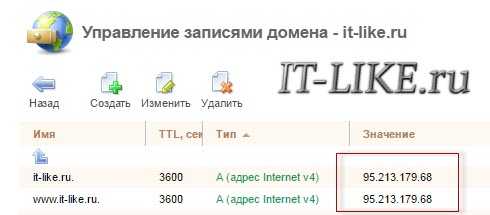
Теперь меняем эту запись (или обе, если есть с «www.site.ru») с помощью кнопки «Изменить»:

Теперь самое главное: в поле «IP-адрес» нужно вписать IP-сайта на новом хостинге. Если есть поле TTL, то заменяем его значение на «300». От него зависит насколько быстро «переедет сайт». Всё, жмём «ОК», убираем запись из файла «hosts» (если делали на предыдущем этапе), и ждём когда сайт начнут посещать на новом сервере. От значения TTL это время может занять от 5 минут до пары часов.
И теперь, если нас что-то не устраивает в работе, можем вернуть старый IP-адрес до тех пор, пока проплачен старый хостинг (вы ведь сохранили значение айпи перед заменой? :)) И самая радость в том, что так как мы поменяли TTL на 300, то «обратный переезд» происходит в течении 5 минут! После всех финальных работ лучше поставить «3600».
Всего этого достаточно чтобы проверить работу всех основных функций сайта. При этом может не работать или работать по-старому почта домена (до полноценной смены ns).
На примере cPanel
В панели управления cPanel всё также, только по-другому выглядит. В главном окне находим «Расширенный редактор зон DNS»

Также находим вверху A-запись домена и нажимаем «Редактировать». В окошке вносим новый IP-адрес и значение TTL:

Сохраняем, Всё!
Как на 99% не зависеть от стабильности хостинга?
Будем использовать мой метод не только для переезда, но и для стабильности работы сайта. Можно не переезжать, а иметь двух хостеров! Это немного чопорно, но для тех, у кого не часто обновляемые сайты и не бьёт по карману двойная переплата, то рекомендую!
Принцип простой: первый хостинг используется в основном в качестве DNS-хостинга, т.е., в редакторе мы прописываем IP-сайта на втором, основном сервере. Для этих целей я выбрал GBN Host, потому что у него быстрый и стабильный DNS по рейтингу ping-admin.ru. Также, учитывается, что сервера справятся с нагрузкой на сайт.
Второй хостинг используется как основной. И если с ним что-то случается, то мы идём в админку первого и меняем IP сайта на родной IP первого хостинга. После налаживания работы – меняем обратно. В качестве основного я использую AdminVPS.
Минус такого способа в том, что актуальная копия сайта должна поддерживаться на обоих серверах. Но даже если на резервном сервере будет чуть устаревшая копия, то это всё равно лучше, чем недоступность сайта, особенно в глазах поисковых систем
Вот такая петрушка, удачи!
it-like.ru
Как изменить домен для сайта. Как поменять хостинг сайта
Как поменять хостинг - Ваши Вопросы & Наши Ответы
- Политика
- Экономика
- Недвижимость
- Транспорт
- Финансы
- Энергетика
- Происшествия
- Cпорт
- Единоборства
- Новости автоспорта
- Новости баскетбола
- Новости Тенниса
- Новости футбола России и Европы
- Хоккей
- Шоу-бизнес
Поиск
Топ100 последних новостейwww.chsvu.ru
Как сменить домен сайта - перенести сайт на другой домен без потери позиций
Изменить доменное имя своего сайта с технической точки зрения совсем нетрудно. Однако этот шаг является очень ответственным и должен осуществляться только после предварительного и внимательного рассмотрения всех аргументов «за» и «против». Переезд, несомненно, приведёт к тому, что часть аудитории окажется потерянной. А вот какая это будет часть – большая или меньшая – зависит исключительно от действий сайтовладельца. Простое копирование на новый домен вызовет падение SEO-рейтинга, потому что портал после переезда будет содержать большое количество внешних ссылок и неоригинального контента, которые у поисковиков «не в чести». Как же сменить имя сайта, не потеряв в популярности?
Что может побудить на изменение доменного имени своего сайта?
- Реорганизация или ребрендинг компании.
- По неосмотрительности руководства компании имя было оформлено на сотрудника, а тот покинул организацию.
- Существующий домен нарушает авторские права.
- Сайт по текущему адресу плохо индексируется или попал под фильтры поисковиков (настоящая проблема для начинающих SEO-оптимизаторов).
Переезд может быть обусловлен и тем, что освободилось более красивое и звучное имя. В этом случае сайтовладелец, потеряв часть аудитории, всё равно выиграет в долгосрочной перспективе.
Как перенести сайт на другой домен?
Главный совет сайтовладельцам, готовящимся к переезду – не стоит спешить отключать или продавать старый домен. Стремление избавиться от него невозможно объяснить денежной экономией, потому что обладание именем, как правило, не требует внесения ежемесячной платы и вообще обходится не так дорого. От старого домена ещё будет польза: он необходим для настройки редиректа, который поможет сохранить аудиторию.
Переезд осуществляется так:
- Купите новый домен, пропишите в его настройках адреса DNS-серверов. Затем дождитесь завершения делегирования, привяжитесь к сайту на хостинге.
- Проверьте, разрешено ли поисковому роботу индексирование по обоим именам в файлах robots.txt – это важно. Содержание двух документов должно быть одинаковым. К слову, для проверки файла robots.txt можно воспользоваться сервисом Яндекса.
- Второй домен следует сделать алиасом первого – то есть позволить ему ссылаться на ту же папку на сервере. Это избавит вас от хлопот по полному копированию файлов сайта. Выполняется эта процедура, как правило, через контрольную панель портала хостера – чаще всего нужный раздел называется «Домены».
- Отыщите в корневой папке сайта файл под названием .htaccess. Откройте его и пропишите такие строчки после строки RewriteEngine On:
RewriteCond %{HTTP_HOST} ^(www\.?)site1.ru$RewriteCond %{REQUEST_URI} !^/robots\.txtRewriteRule (.*) http://site2.ru/$1 [R=301,L]
Для чего это нужно? Таким образом настраивается редирект – пользователи и боты, проходя по старому адресу, оказываются уже на новом сайте.
- Внесите в файл robots.txt старого портала актуальный URL в таком формате:Host: novyi-domen.ru.
- Новый домен разместите в сервисах Яндекс.Вебмастер и Google Webmaster. Обратите внимание, что у обеих поисковых систем есть инструменты, с помощью которых вы можете сообщить о переходе на новый домен. У Яндекс это «Переезд сайта» - находится в разделе «Индексирование» Вебмастера.В случае с Google нужно добавить оба сайта в Search Control (доступна по этой ссылке - https://www.google.com/webmasters/tools/home?hl=ru) и на новом выбрать пункт «Изменение адреса» в «Настройках».
- Завершающий этап – проверьте ваш новый сайт и убедитесь, что ссылок на старый домен нигде нет.
Далее остаётся дожидаться, когда поисковики завершат индексацию страниц, и осуществлять контроль с целью немедленного исправления возможных ошибок.
Как поменять домен сайта без потери позиций?
Как изменить домен максимально «безболезненно»? Ключевое правило – применение редиректов. Каждая страница старого сайта должна переводить посетителей на соответствующую ей на новом. Именно поэтому опытные вебмастеры не рекомендуются менять структуру портала при переходе на новый домен – корректно разместить редиректы в таком случае куда сложнее.
Можно настроить перенаправление со всех старых страниц на главную. Это проще и быстрее, но чревато потерей позиций. Настраивать нужно именно редирект 301, потому как 302-ой ставится, если переход производится на временной основе. Старый домен следует держать занятым – это не слишком накладно, ведь ежегодная оплата, как правило, совсем невелика.
Мотивация посетителей – тоже серьёзный момент. После изменения домена стоит объяснить человеку, почему он должен оставаться с вами на новом портале и отказаться от поисков счастья «на стороне».
Следуя описанным рекомендациям, как сменить домен сайта без потери позиций, не забывайте также и о базовых правилах. Продолжайте наполнять портал оригинальным контентом и избегайте использования чужого материала. Переход к новому домену может оказаться длительным процессом, поэтому обращаться к нему рекомендуется только тогда, когда игра действительно «стоит свеч».
prodvizhenie-saitov.top
Как поменять хостинг?
Вас перестал устраивать Ваш нынешний хостинг? В таком случае, Вам пора задуматься над тем, чтобы сменить хостинг на более лучший!
Как поменять хостинг без проблем, не нанеся вреда своему проекту? Мы сейчас и расскажем!
Естественно, чтобы перенести свой сайт на новый более лучший хостинг можно заняться этим вопросом самостоятельно. И в большинстве случаев, Вам многие веб-мастера именно этот путь и посоветуют, сказав примерно следующее: сделайте бэкап сайта, сделайте архив этого бэкапа, найдите хостинг, перенесите свой сайт на новый хостинг и прочее. Однако не спешите соглашаться с такого рода советами, потому как на рынке хостинговых услуг есть самое лучшее решение данной проблемы, да еще к тому же и выгодное! Почему? Вы поймете чуть позже, а для начала давайте обратимся к тому, что же на самом деле требуется от владельца сайта.
Все что мы должны сделать это найти надежный хостинг, раз уж ранее нам это не удалось.
Можете считать, что и от этой проблемы Вы уже избавились, потому как для Вас мы подготовили небольшой рейтинг хостингов, который состоит только из самых лучший хостинговых компаний Рунета!
Единственное, что Вам нужно сделать, это посмотреть тарифы приглянувшегося Вам хостера, уточнить возможность создания сайта на той CMS системе, на которой сделаны Ваши сайты, которые Вы хотите перенести на новый хост, а также удостовериться в тех функциях, которые Вам действительно нужны для поддержки проектов.
А вот сам перенос сайта стоит доверить настоящим профессионалам!
Допустим Вы выбрали тот или иной платный хостинг, неважно, тот который советуем мы или какой-либо другой, который Вы подобрали сами. Теперь Вам необходимо удостовериться в том, что хостинговая компания осуществляет бесплатный перенос сайтов на их хостинг. Да! Ищем именно эту услугу! Если ее у выбранного хостера нет, то можете со спокойной душой искать другого хостера, потому как осуществление бесплатного переноса сайтов — это стандартная услуга всех хостинг-провайдеров!
К тому же, услуга переноса сайтов не только является бесплатной, но и активно поощряется компанией. Например, как минимум, воспользовавшись бесплатным переносом проектов можно получить 1 месяц бесплатного хостинга по выбранному тарифному плану. Стоит отметить, что такое вознаграждение тоже является стандартным для всех лидирующих на рынке хостинговых компаний, поэтому мы незамедлительно рекомендуем воспользоваться такой возможностью.
Что нужно сделать, чтобы осуществить перенос сайтов на новых хостинг?
После того, как Вы будете согласны приобрести новый хостинг и удостоверитесь в том, что выбранный хостинг Вам подходит, обратитесь в техническую поддержку к специалистам за помощью в переносе сайтов на их хостинг и уточните то, что Вы в итоге можете получить. Уточняйте, как финансового характера, так и технического, что еще важнее, во избежание проблем и недопониманий. Поэтому готовиться к переезду на новый хостинг нужно, как бы за раннее, а главное, не спешить быстро сменить хостинг.
Специалисты той компании, к которой Вы обратились за услугой переноса сайтов расскажут Вам все до мелочей, что будет нужно лично от Вас, как от владельца сайта. И, как правило, Вам не нужно будет заниматься технической частью хостинга, потому как этой проблемой и общей проблемой переезда на новый хостинг занимаются сами специалисты хостинговой компании. Вам лишь нужно предоставить доступ к управлению проектом, а также обеспечить финансовую сторону вопроса, то есть вовремя оплачивать хостинг по выбранному тарифному плану.
Вот такой вот, безусловно, удобный и выгодный способ переноса сайтов используют сейчас нынешние веб-мастера, ограждая себя от ненужных проблем.
reiting-hostingov.ru
Как сменить хостинг сайта - Хостинг регистрация доменов seo продвижение сайта
Часто, особенно в начале своего пути освоения интернет-заработка, мы делаем свой выбор хостинг-провайдера на рекомендациях не совсем добросовестных «гуру» интернет-бизнеса. Затем, по истечению небольшого промежутка времени, приходит понимание того, что выбран не совсем тот провайдер, который мог бы обеспечить бесперебойную работу проекта и возникает вопрос, как сменить хостинг сайта.
А вы знаете, какие российские хостинги вошли в топ лучших в 2015 году ?
Сначала разберемся, как самостоятельно поменять хостинг.
Самостоятельная смена хостинг-провайдера
Внимание! Во время переезда не публикуйте новые статьи и желательно отключить возможность комментировать.
Как уже выше упоминалось, для самостоятельной смены хостинг-провайдера вам необходимо сделать полный бекап сайта и скачать базу данных, чтобы затем перенести все это имущество на новый хостинг.
Тем, кто умеет пользоваться FTP-менеджером будет легче, а тем, кто привык все делать через админ панель хостинга — привычней 😉 . Смысл один тот же: зайти сначала в файловый менеджер (он так называется практически у всех провайдеров), затем пути могут разойтись, но смысл один — скачать файлы сайта из папки public_html.
У одного провайдера ( sprinthost ) надо следовать по пути: domains -> ваш_сайт -> public_html. Вот в папке «public_html» будет находится весь ваш сайт, который необходимо будет перенести на новый хостинг в точно такую же папку (public_html).
У провайдера Beget.ru путь к папке с файлами сайта будет немного другой, а именно: файловый менеджер -> ваш_сайт -> public_html. У других провайдеров путь может быть немного другим.
Еще обязательно надо перенести базу данных. Для этого надо зайти в phpMyAdmin и скачать архив с базой. Опять же подробно о том как это сделать можно узнать написав в техническую поддержку. Они могут сами сделать вам этот архив, а вам останется только зайти на указанное ими место и скачать его.
Далее надо на новом выбранном вами хостинге создать новую базу данных для этого сайта и импортировать туда скаченные таблицы.
Но это еще не все. Надо зайти в файл wp-config.php и сменить параметры DB_USER, DB_NAME, DB_PASSWORD на ваши новые.
При переезде на новый хостинг вам дадут новые адреса DNS-серверов, которые необходимо будет поменять на сайте регистратора вашего домена. Пройдет время — это примерно от 3 часов до 3 суток и сайт заработает от нового провайдера.
Как сменить хостинг сайта с помощью тех. поддержки
Здесь будет объяснение, как поменять и переехать на хостинг Beget ., но на любой другой практически все выглядит также. Не чего сложного в переносе сайта к новому хостинг-провайдеру нет, так как вам с удовольствием поможет техническая поддержка избранного вами хостинга. Это не случайно и не удивительно, ведь на то она и тех. поддержка, чтобы заботиться о своих клиентах и собирать их как можно больше под свое крыло 😉 .
С выбором провайдера вы наверняка определились, потому что дошли до вопроса, как сменить хостинг сайта. Так вот, зайдя на любой сервис предоставляющий подобную услугу вы обязательно и просто найдете «обратную связь», «контакты», «support» или «тех. поддержка». Может быть это будет логин скайпа, через который вы легко сможете связаться и все разузнать по данном поводу. Смело нажимайте на ссылку, переходите и пишите свое обращение с просьбой перенести ваш сайт со старого хостинга на их новый.
Затем возможно надо будет переслать логин и пароль от админ панели вашего сайта. Это надо для того, чтобы протестировать правильную работу веб-площадки. После переноса сайта на новый хостинг обязательно надо проверить правильность его работы на новом месте. Техническая поддержка проинструктирует вас как это сделать. После того, как вы предоставите все необходимые данные, пройдет совсем немного времени и вы получите примерно такое сообщение:
Перенос на наш хостинг успешно завершен. Прошу тщательно проверить работу сайта, админки и разделов до смены ns серверов.
Проверить работу сайтов с нашего хостинга Вы можете, добавив на своем компьютере в файл hosts (в ОС Windows это C:\windows\system32\drivers\etc\hosts, для других ОС местоположение этого файла можно посмотреть по ссылке http://ru.wikipedia.org/wiki/Hosts) следующие строчки:
91.106.207.103 opartnerke.ru www.opartnerke.ru (вместо opartnerke.ru должен быть прописан ваш домен).
Если вы убедились в правильности работы, то пора приступить к следующему этапу переноса сайта. Для того, чтобы сайт начал работать с нового хостинга необходимо для домена прописать новые DNS сервера. Будет это выглядеть примерно так:
Здесь опять же может помочь техническая поддержка вот таким советом:
Сменить DNS сервера для вашего домена можно обратившись к бывшему хостинг-провайдеру или регистратору, через которого регистрировались домены. Обновление DNS происходит примерно около 24 часов, +-6 часов, для каждого отдельного пользователя время обновления DNS может зависеть от Internet-провайдера.
Перед тем, как менять DNS, для нормального функционирования почты на доменах, вам необходимо добавить почтовые ящики в Панели Управления хостинга в раздел «почта». Пока полностью не обновиться DNS, почта может приходить, как к бывшему вашему провайдеру, так и к новому. После завершения обновления будете получать только на новый аккаунт.
Если у Вас настроена почта через Яндекс или Google, вам нужно сообщить об этом в тех. поддержку, чтобы они корректно настроили MX записи на DNS серверах.
Также домен можно перенести в ООО «Бегет» на обслуживание, при этом появится возможность оплачивать хостинг и домен одним платежом. При оплате хостинга на год вперед продление доменов в зоне .RU будет выполнено бесплатно.
Подробная инструкция по переносу находится здесь :
Предлагаем вашему вниманию видеоурок — Перенос сайта WordPress на новый домен и хостинг:
Возможно вам будет интересно еще узнать:
7 комментариев
Не скрою, бывают моменты, когда возникает желание сменить хостинг. Позже, правда, отходит. Но когда соберусь — буду иметь в виду, куда обратиться за консультацией! 😉
Хорошо, что пока меня устраивает мой хостинг. А то столько опять нового надо было бы изучать). Хотя тарифы на Макхост растут, но менять пока не планирую.
Кстати, отличная статья! 🙂
Теперь, после переезда на бегет, меня тоже все устраивает, а раньше, на спринтхосте, очень раздражало, что их постоянно кто-то атакует и сайты недоступны. Сейчас и со sprinthost тоже все наладилось после того как я съехал. У жены на нем сайты и перебоев нет.
Цены везде растут, Ольга, не только на макхосте. Вместе с долларом… Но все пока терпимо.
Уже несколько раз менял хостинг провайдеров. И могу сказать следующее: опыт в переносе сайта на новый фундамент есть и если придется сменить в очередной раз, то буду иметь введу. Вашу статью оставляю в закладках. Пригодиться.
Опыт всегда штука полезная.
благо пока у меня хороший хостер, хоть и дорогой, так что переезд пока не требуется!:-D
Согласен, по поводу рекомендаций недобросовестных гуру. У меня в самом начале тоже такое было.
Оставить комментарий Отменить ответ
Самое читаемое:
Продвижение сайта
Связь с автором
Дизайн вашего блога
Создание и продвижение сайта на WordPress | заработок в сети интернета |
обозрение iPhone, новости Apple | рейтинги российских хостингов | обзоры китайских смартфонов.
tirnet.ru
Как изменить домен для сайта — hostgid.net
Иногда возникает необходимость в смене доменного имени для сайта, рекомендуем статью как выбрать домен. Причины могут быть разные, например понравился новый, более красивый домен. Сделать это правильно, без ущерба одним щелчком мыши к сожалению не получится, придется немного поработать. Дело в том, что переезд на новый домен а) Не должен привести к простою сервиса; б) Посетители вашего сайта смены домена заметить не должны, имеется ввиду отображение ошибки при обращении к старому домену; в) Ссылки на сайт должны остаться рабочими; г) Это не должно отразится на рейтинге в поисковых системах; Описанная ниже инструкция поможет сделать переезд максимально безболезненным. При написании этой статьи, предполагается, что новый домен уже зарегистрирован. - Привязка нового домена к хостингу. Как это сделать детально описано в этой статье, поэтому подробно описываться этот этап не будет.
- Перенос файлов сайта в новую директорию. Копируем файлы вашего сайта в новую директорию на хостинге. Для этого подключаемся по FTP к хостингу, копируем файлы сайта себе на компьютер и заливаем в папку нового сайта.
- Копирование базы данных. Далее нам необходимо сделать дамп базы данных и импортировать ее в базу нового сайта. Читайте, как сделать дамп базы и импорт базы данных. Перед импортом базы следует проверить наличие старого домена в url адресах. Дело в том, что пути могут храниться полные (с указанием домена), а не относительные (без указания домена, имеют вид /url). Для этого открываем сохраненный после экспорта sql файл в любом текстовом редакторе и при помощи комбинаций клавиш CTRL + H заменяем все упоминания старого домена на новый домен. Сохраняем базу и импортируем ее.
- Настройка подключения к БД. Этот этап также описан в статье перенос сайта на хостинг. Проверяем работу нового сайта и если все ок, переходим к следующему этапу.
- Настройка редиректов. Этот этап очень важен, поскольку позволит полностью исключить падение трафика. Подключаемся по FTP к старому сайту, открываем на редактирование файл .htaccess, удаляем все содержимое и вставляем следующий код:Options +FollowSymLinks RewriteEngine on RewriteRuTe (.*) http//newdomain.com/$1 [R=301,L] После этого, при обращении к любому адресу по старому домену, всех посетителей, в том числе и поисковых ботов, будет перенаправлять на тот же адрес, только с новым доменом. Например у нас был адрес http://old.com/someurl, а посетителей будет перенаправлять на адрес http://new.com/someurl, ну и так со всеми адресами. Относительно инструкции Options +FollowSymLinks уточняйте у хостера. Вполне вероятно, что необходимо будет использовать Options +SymLinksIfOwnerMatch.
- Последний этап. Теперь мы можем удалить все файлы старого сайта, кроме .htaccess и отредактировать файл robots.txt нового сайта. В этом файле, в директиве Host:, указываем адрес нашего нового сайта.
hostgid.net
Как поменять хостинг веб-сайта, смена темы веб-сайта на том же домене.
Нередко, в особенности сначала собственного пути освоения интернет-заработка, мы делаем собственный выбор хостинг-провайдера на наставлениях не совершенно честных «гуру» интернет-бизнеса. Потом, по истечению маленького промежутка времени, приходит осознание того, что избран не совершенно тот провайдер, который мог бы обеспечить бесперебойную работу проекта и появляется вопрос, как поменять хостинг веб-сайта.
Поначалу разберемся, как без помощи других поменять хостинг.
Внимание! Во время переезда не публикуйте новые статьи и лучше отключить возможность комментировать.
Сейчас, после переезда на бегет, меня тоже все устраивает, а ранее, на спринтхосте, очень раздражало, что их повсевременно кто-то штурмует и веб-сайты недосягаемы. На данный момент и со sprinthost тоже все наладилось после того как я съехал. У супруги на нем веб-сайты и перебоев нет.Уже пару раз менял хостинг провайдеров.
Вот в папке «public_html» будет находится весь ваш веб-сайт, который нужно будет перенести на новый хостинг в точно такую же папку (public_html).
У провайдера Beget.ru путь к папке с файлами веб-сайта будет мало другой, а конкретно: файловый менеджер -> ваш_сайт -> public_html. У других провайдеров путь может быть мало другим.
Еще непременно нужно перенести базу данных.Проверить работу веб-сайтов с нашего хостинга Вы сможете, добавив на собственном компьютере в файл hosts (в ОС Windows это C:\windows\system32\drivers\etc\hosts, для других ОС положение этого файла можно поглядеть по ссылке http://ru.wikipedia.org/wiki/Hosts) последующие строки:Если вы удостоверились в корректности работы, то пора приступить к последующему шагу переноса веб-сайта. Для того, чтоб веб-сайт начал работать с нового хостинга нужно для домена прописать новые DNS сервера. Будет это смотреться приблизительно так:
Но это еще не все. Нужно зайти в файл wp-config.php и поменять характеристики DB_USER, DB_NAME, DB_PASSWORD на ваши новые.
При переезде на новый хостинг для вас дадут новые адреса DNS-серверов, которые нужно будет поменять на веб-сайте регистратора вашего домена. Позднее, правда, отходит. Но когда соберусь — буду подразумевать, куда обратиться за консультацией! 😉Кстати, хорошая статья! 🙂
Это не случаем и не умопомрачительно, ведь на то она и тех. поддержка, чтоб хлопотать о собственных клиентах и собирать их как можно больше под свое крыло 😉 .
С выбором провайдера вы наверное обусловились, так как дошли до вопроса, как поменять хостинг веб-сайта. Итак вот, зайдя на хоть какой сервис предоставляющий схожую услугу вы непременно и просто отыщите «оборотную связь», «контакты», «support» либо «тех. поддержка». Может быть это будет логин скайпа, через который вы просто можете связаться и все разузнать по данном поводу. Смело жмите на ссылку, перебегайте и пишите свое воззвание с просьбой перенести ваш веб-сайт со старенького хостинга на их новый.
Потом может быть нужно будет переслать логин и пароль от администратор панели вашего веб-сайта. Это нужно для того, чтоб протестировать правильную работу веб-площадки.Создание и продвижение веб-сайта на WordPress | заработок в сети веба |как заработать, приобрести, поменять криптовалюту/валюту.
Для этого нужно зайти в phpMyAdmin и скачать архив с базой. Снова же тщательно о том как это сделать можно выяснить написав в техно поддержку. Они могут сами сделать для вас этот архив, а для вас остается только зайти на обозначенное ими место и скачать его.
Поменять DNS сервера для вашего домена можно обратившись к бывшему хостинг-провайдеру либо регистратору, через которого регились домены. Обновление DNS происходит приблизительно около 20 четыре часов, +-6 часов, для каждого отдельного юзера время обновления DNS может зависеть от Internet-провайдера.
Перед тем, как поменять DNS, для обычного функционирования почты на доменах, для вас нужно добавить почтовые ящики в Панели Управления хостинга в раздел «почта». Пока вполне не обновиться DNS, почта может приходить, как к бывшему вашему провайдеру, так и к новенькому. И могу сказать последующее: опыт в переносе веб-сайта на новый фундамент есть и если придется поменять в очередной раз, то буду иметь введу. Вашу статью оставляю в закладках. Понадобиться.благо пока у меня неплохой хостер, хоть и дорогой, так что переезд пока не требуется!:-D
Предлагаем вашему вниманию видеоурок — Перенос веб-сайта WordPress на новый домен и хостинг:
Может быть для вас будет любопытно еще выяснить:
Не скрою, бывают моменты, когда появляется желание поменять хостинг. Пройдет время — это приблизительно от три часов до три суток и веб-сайт заработает от нового провайдера.Тут будет разъяснение, как поменять и переехать на хостинг Beget ., но на хоть какой другой фактически все смотрится также. Не чего сложного в переносе веб-сайта к новенькому хостинг-провайдеру нет, потому что для вас с наслаждением поможет техно поддержка избранного вами хостинга.
Как уже выше упоминалось, для самостоятельной смены хостинг-провайдера для вас нужно сделать полный бекап веб-сайта и скачать базу данных, чтоб потом перенести все это имущество на новый хостинг.Тем, кто умеет воспользоваться FTP-менеджером будет легче, а тем, кто привык все делать через администратор панель хостинга — привычней 😉 . Смысл один тот же: зайти поначалу в файловый менеджер (он так именуется фактически у всех провайдеров), потом пути могут разойтись, но смысл один — скачать файлы веб-сайта из папки public_html.У 1-го провайдера ( sprinthost ) нужно следовать по пути: domains -> ваш_сайт -> public_html.
После окончания обновления будете получать лишь на новый акк.Также домен можно перенести в ООО «Бегет» на сервис, при всем этом появится возможность оплачивать хостинг и домен одним платежом. При оплате хостинга на год вперед продление доменов в зоне .RU будет выполнено безвозмездно.
Бросить комментарий Отменить ответ
Рубрики
Связь с создателем
После переноса веб-сайта на новый хостинг непременно нужно проверить корректность его работы на новеньком месте. Техно поддержка проинструктирует вас как это сделать. После того, как вы предоставите все нужные данные, пройдет совершенно малость времени и вы получите приблизительно такое сообщение:
tirnet.ru
Страница 1 из 3123»consei.ru
Перенос сайта на другой хостинг и домен. Техническая сторона.
 Техническая сторона переноса сайта на другой хостинг и домен может, мягко говоря, очень озадачить, если сталкиваешься с этой необходимостью впервые.
Техническая сторона переноса сайта на другой хостинг и домен может, мягко говоря, очень озадачить, если сталкиваешься с этой необходимостью впервые.
Итак, передо мной появилась одна задача. Нужно было переделать сайт из одной cms системы в другую, более простую для обслуживания и управления сайтом. Но при этом необходимо, чтобы старый сайт пока работал. Поэтому было принято решение на другом имеющимся у меня хостинге, на поддомене, создать новый шаблон сайта с дальнейшей мыслью его переноса. Как бы работа без отрыва. Сайт был благополучно создан, отредактирован и протестирован. Теперь задача перенести сайт на другой хостинг и домен.
Как поменять хостинг сайта
Ознакомившись с основными шагами переноса сайта на новый хостинг и домен, приступаем к действиям. Первым делом нужно сделать дамп базы данных сайта — это такой файлик в котором записана вся информация со всеми ссылками. Он имеет вид следующий — название.sql.zip. В этом зипе файл, который можно редактировать в текстовом редакторе.
Вторым делом нужно сделать копию всех файлов, что располагаются в файловом менеджере в папке public_html. Так как сайт у меня был на поддомене, то и все файлы сохранились в папку с названием поддомена. Тут вроде проблем не возникло.
На новом домене и новом хостинге ставим нужную нам cms. В моем случае это WordPress. При установке сразу автоматом создается база данных.
Для начала необходимо через менеджер файлов хостинга забросить скопированные файлы в папку public_html. Так как теперь сайт у нас не на поддомене то кидаем в корневую папку. Одну часть переноса сайта на другой хостинг сделали. Теперь займемся базой данных.
Как поменять домен сайта
Так как сайт был на другом домене, то в файле БД прописаны ссылки на старый домен. Поэтому надо открыть этот файлик с помощью текстового редактора и заменить все старые ссылки на новые. Имеется в виду везде заменить упоминание старого домена на новый. Иными словами, это делается для того, чтобы поменять домен сайта. Когда мы это сделали, сохраняем файл в коде ю-8 и зипуем (архивируем). Но помним, что файл обязательно должен иметь следующий вид — название.sql.zip.
Теперь на новом хостинге заходим в базу данных и импортируем нашу новую базу данных. Все отлично, сделано.

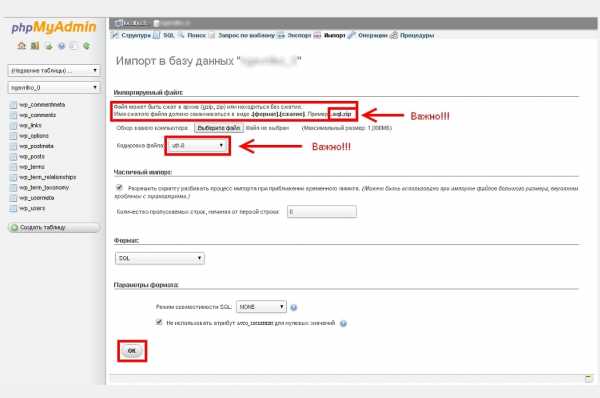
Но не тут, то было. Есть такой файлик — файл конфигурации, в WordPress он имеет название wp-config. Он находится в корне public_html. Необходимо открыть и отредактировать его. Что в нем редактировать спросите вы? А вот что:
- Название базы данных (БД)
- Имя пользователя БД
- Пароль доступа к БД.


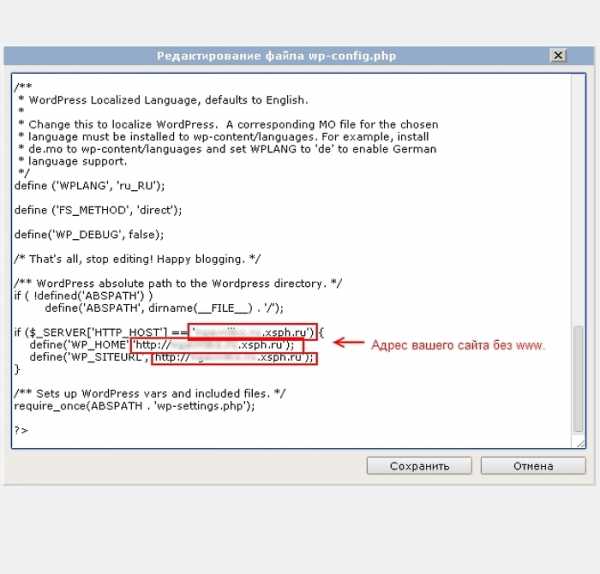
Без всего этого будет кричать об ошибке – мол, не та база данных и не могу зайти не то что на сайт, а даже в админку сайта.
Вроде все просто. Но когда не знаешь что делать, а подсказки службы поддержки, скажем так, не расшифровываются сознанием новичка, это кажется какой-то фантастикой и занимает много времени. И если вам придётся впервые столкнуться с такой задачей, как перенос сайта на другой хостинг и домен, то вспомните, что тут есть некоторые технические тонкости. Напомню: заменить вручную имя домена в базе данных и отредактировать файл конфигурации.
Удачи вам, друзья.
P.S: А вы сталкивались с техническими трудностями переноса сайта с одного хостинга и домена на другой?
Оставляйте комментарии и отзывы, делитесь опытом. Пообщаемся.
melnova.ru
Как Поменять Хостинг. Смена Хостинга Для Сайта
Выбор хостинг-провайдера – кропотливая работа, требующая анализа рынка интернет-услуг. Но что делать, если вы уже имеете хостинг-компанию, которая не совсем соответствует вашим дальнейшим требованиям?
Причины отказа от старого хостинга и необходимость перехода на новый построены на нескольких факторах. Первое, вас перестал устраивать уровень технической поддержки, которая не справляется с устранением неполадок по критерию скорости доступа в интернет из-за увеличившегося количества посетителей. Второе, вы нашли ту хостинг-компанию, которая продает свои услуги намного дешевле, качество услуги такое же, как и у вас сейчас при нынешнем тарифе. Третье, постоянные сбои сети могут стать раздражительным фактором не только для вас, но и для посетителей вашего сайта, что приведет к их количественному уменьшению.
Поэтому и возникает желание изменить одного хостинг-провайдера на другого. Можно, конечно, обратиться к специалисту по этому вопросу, который занимается технической поддержкой сайта, однако, самому сделать изменения также легко, необходимо только выполнять определенные пункты:
- Соберите все имеющиеся инструкции, настройки от старого сайта для применения на новом.
- Обязательно сохраните копию сайта со старого хостинга (backup).
- На личный компьютер скачиваете backup c предыдущего хостинга.
- Скачанный backup устанавливаете на новый хостинг, закачав его с вашего компьютера.
- На новом провайдере используете резервную копию сайта методом восстановления.
- Сайт на новом хостинге необходимо настроить согласно новым учетным параметрам.
- С хостингом меняется регистрация доменного адрес сайта, поэтому необходимо прописать новые серверы.
- Выделить время на обновление DNS, что займет примерно от несколько часов до двух суток.
- После полного обновления провести наблюдение за работой сайта с доменом зарегистрированным на новом хостинге. Если возникают трудности, устраняйте сразу, чтобы легче было работать потом.
- Установить программы, с помощью которых работа будет протекать легко и непринужденно (клиенты SSH, FTP, браузер).
Для сайтов, которые достаточно масштабны и приносят финансовую прибыль, лучше подумать приобрести домены под Торговую Марку в зоне ua для Украины (ТМ). Такой домен стоит достаточно дорого, но зато вы будите уверены, что имя вашего домена никто не скопирует и не украдет. При смене домена обязательно сделайте склейку всех страниц через 301 редирект.
Используя все эти инструкции, вы с легкостью сами смените одного веб хостера на другого. Если отсутствует время, или тяжело разобраться самостоятельно, обращайтесь к нашим веб мастерам за технической помощью.
Похожие статьи:
www.seok.com.ua